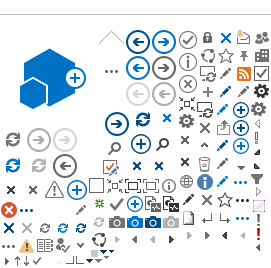Für einfache Umfragen bietet sich das Umfragewerkzeug
Terminplaner des Deutschen Forschungsnetzes (DFN) an.
Für die Realisierung von komplexeren Umfragen wird ein Zugang zu einem Umfrage-Portal auf Basis der Open-Source-Software
LimeSurvey angeboten. Diese Software sowie sämtliche eingegebenen Daten liegen auf Servern der Universität Leipzig. Nutzende können über LimeSurvey browserbasiert und eigenständig Fragebögen erstellen, Befragungen durchführen und die Daten anschließend auswerten.
Bitte beachten Sie folgende Hinweise:
- Die Nutzung dieses Systems erfolgt auf eigene Verantwortung
- Es kann kein Support durch das Referat Lehre bzw. die Medizinische Fakultät für die Durchführung von Umfragen gegeben werden
- Für Fragen zum System steht das zentrale LimeSurvey Manual zur Verfügung
- Dieses Tool ist für die Nutzung im Rahmen der studentischen Lehre sowie der Forschung an der Universitätsmedizin Leipzig gedacht- Bspw. können Sie Lernerfolge eruieren oder Zwischenstände des kommunizierten Wissens abfragen
- Eine Nutzung ist ausschließlich nichtkommerziell gestattet
- Studierende informieren sich bitte unter Online-Umfragen mit Limesurvey der Universität Leipzig und können den LimeSurvey-Dienst der Universtität beanspruchen
- Bitte nehmen Sie keine Evaluation von Lehrveranstaltungen vor
- Diese werden zentral über das Referat Lehre der Medizinischen Fakultät in einem gesonderten System vorgenommen
- Ansprechpartner für Lehrevaluationen ist Herr Henze
- Die Erhebung von Patient:innendaten sind im Umfrageportal nicht gestattet
- Generell wird empfohlen, keinerlei personenbezogene Daten zu eruieren